オムニ プロダクト デザイナーのポートフォリオに最適です。
Omni テンプレートのデモ ホームページには、(ヘッダーとフッターを除く) XNUMX つのセクションがあります。 以下の手順に従って、それぞれを編集します。
ヘッダ
ヘッダーには、ロゴ/サイト タイトル (1)、メニュー (2)、ソーシャル アイコン (3)、およびメニュー ボタン (4) が含まれます。
- ヘッダーのレイアウトを変更するには、 ヘッダ デザインセクションにあります。 方法を参照してください
- ロゴやサイトタイトルを追加・変更するには、 サイトのタイトルとロゴ デザインセクションにあります。 方法を参照してください
- メニューにアイテムを追加/メニューから削除するには、 サイトメニュー. 方法を参照してください
- ソーシャル メディア リンクを追加/削除/編集するには、 ソーシャルリンク ウェブサイトセクション. 方法を参照してください.
- メニュー ボタンを追加/削除/編集するには、 ヘッダ デザインセクションにあります。 方法を参照してください
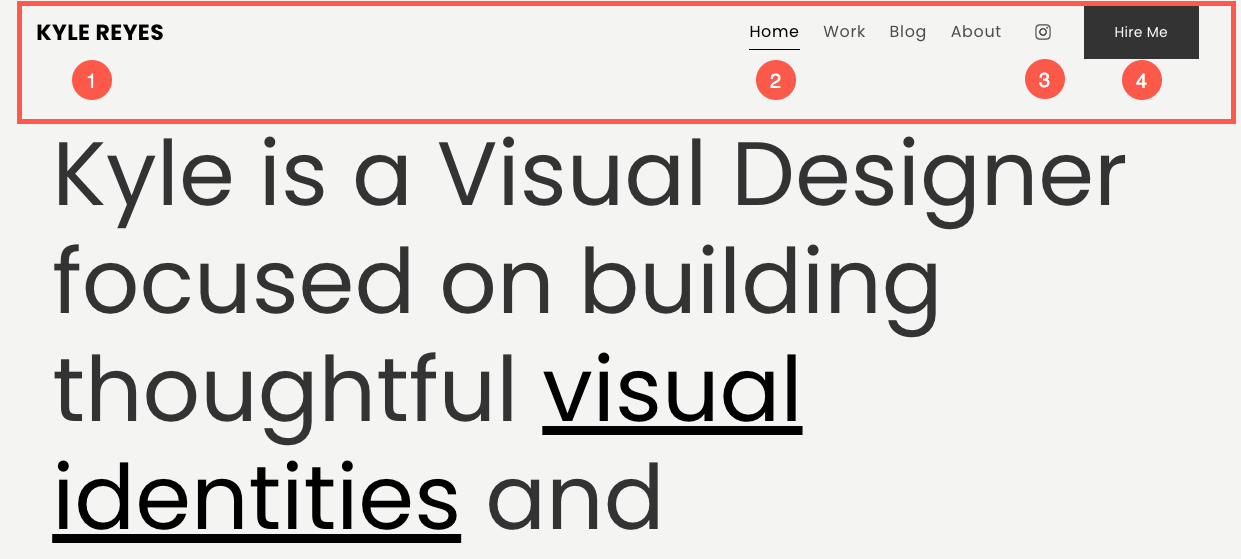
この美しいテンプレートを使い始めたので、そのデモ ページが メニュー.
ページを表示または編集するには、そのページをクリックするだけです。 「ホーム」ページから始めましょう。
- に行きます サイトメニュー.
- ソフトウェアの制限をクリック ホーム (画像に示されているように)。
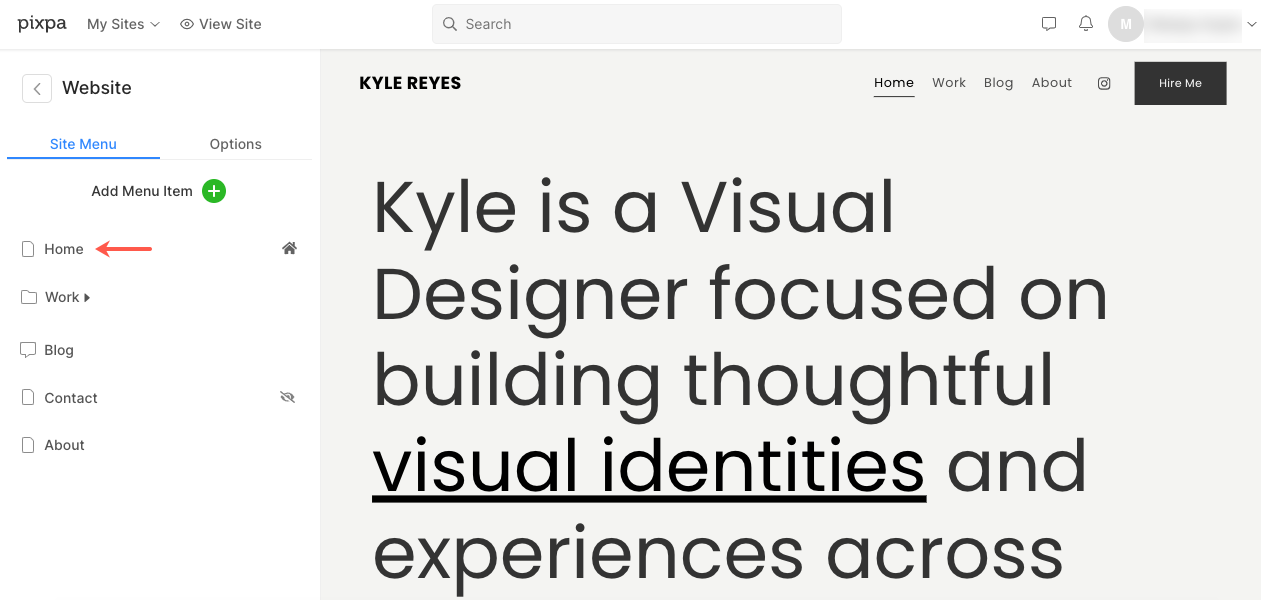
- これにより、「ホーム」ページのページ エディターが表示されます。
最初のセクション – テキスト
- 最初のセクションには、見出しと段落を含むテキスト ブロックが含まれています。 このセクションを使用して、ビジネスに関する情報を表示できます。 このセクションのテキストをクリックして編集します。
方法を参照してください テキストセクションを編集します。
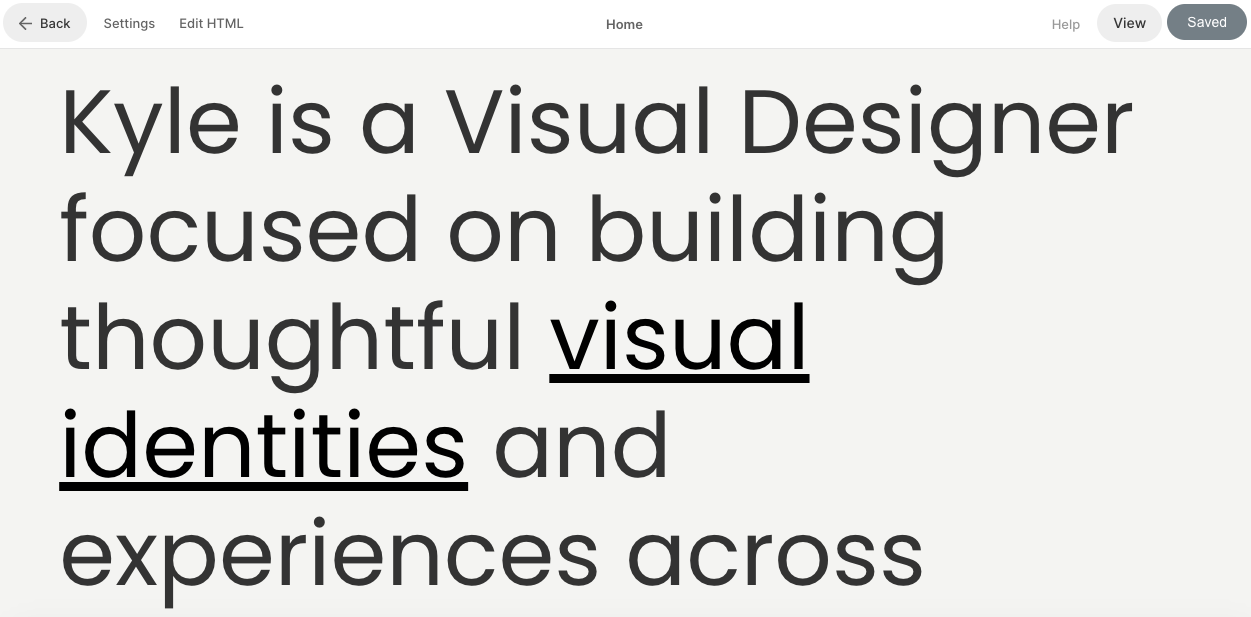
第二部・第三部・第四部 – 見出し
- XNUMX 番目、XNUMX 番目、XNUMX 番目のセクションには見出しが含まれます。 見出しを使用して、ビジネスに関する情報を追加できます。 このセクションのテキストをクリックして編集します。
方法を参照してください 見出しセクションを編集します。
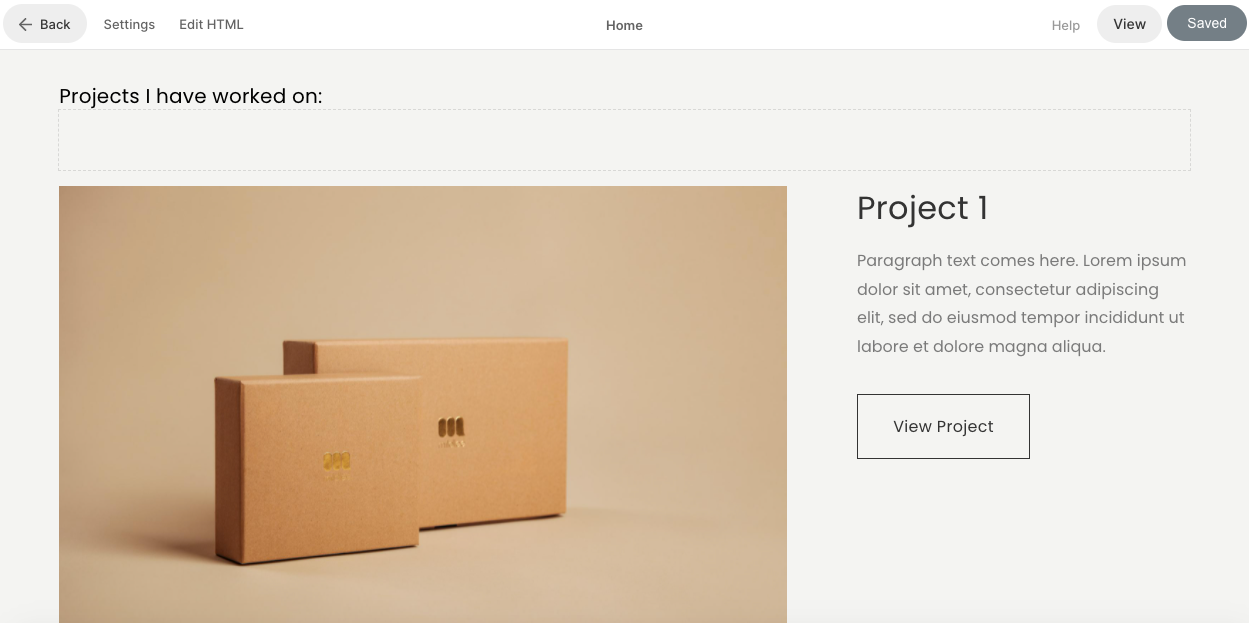
フッター
- フッターには、Web サイトのクレジットが含まれています。 著作権テキスト (1) と重要なリンクをここに追加できます。
方法を参照してください フッターを編集します。

